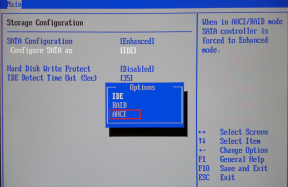Comment utiliser WP Super Cache sur le blog WordPress
Divers / / November 28, 2021
Aujourd'hui, nous allons nous concentrer sur l'apprentissage de l'utilisation de WP Super Cache sur le blog WordPress. Il existe deux excellents plugins qui peuvent être utilisés à des fins de mise en cache des plugins: WP Super Cache et Cache total W3. Selon vos besoins, l'un d'entre eux doit être activé sur votre blog, mais aujourd'hui, nous allons seulement discuter de la façon d'utiliser WP Super Cache sur le blog WordPress.
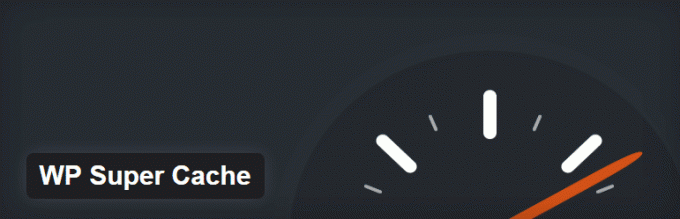
Ce que fait WP Super Cache, c'est qu'il prend vos fichiers PHP WordPress dynamiques de votre blog et les convertit en fichiers HTML statiques. L'avantage de ce fichier est qu'il est moins lourd que le fichier PHP réel et qu'il augmente la vitesse de chargement de la page, ce qui rend finalement le visiteur heureux car personne n'aime attendre. Avec l'augmentation de la vitesse de chargement des pages, les moteurs de recherche sont plus susceptibles d'indexer vos pages et de les montrer aux visiteurs potentiels.
Eh bien, la plupart de ce qui précède est vrai, mais il y a un hic, le fichier HTML statique sera servi à la plupart des utilisateurs, à l'exception de ceux qui sont connectés à votre site Web ou qui ont laissé un commentaire sur votre blog. Cette partialité est due au fait que lorsque l'utilisateur est connecté ou a publié un commentaire sur votre blog, il s'affiche avec son nom plutôt que le fichier statique, ils sont donc gérés par le moteur de mise en cache hérité.
Fonctionnalité de WP Super Cache :
- Vous permet d'utiliser le réseau de diffusion de contenu (CDN) avec le système de mise en cache.
- Pages Web compressées pour réduire le temps de chargement.
- Mise en cache disponible pour les pages PHP également
- La mise en cache est également disponible pour les appareils mobiles et les tablettes.
Contenu
- Comment utiliser WP Super Cache sur le blog WordPress
- Configurer WP Super Cache
- Mise en cache
- Divers
- Avancée
- Emplacement du cache
- Heure d'expiration et collecte des ordures ménagères
- Activer la prise en charge CDN
- Teneur
- Précharger
Comment utiliser WP Super Cache sur le blog WordPress
Pour utiliser WP Super Cache sur le blog WordPress, vous devez d'abord installer le plugin. Voyons comment faire cela, accédez à votre compte administrateur et à partir de Plugin > Ajouter un nouveau, recherchez WP Super Cache puis installez et activez le plugin.
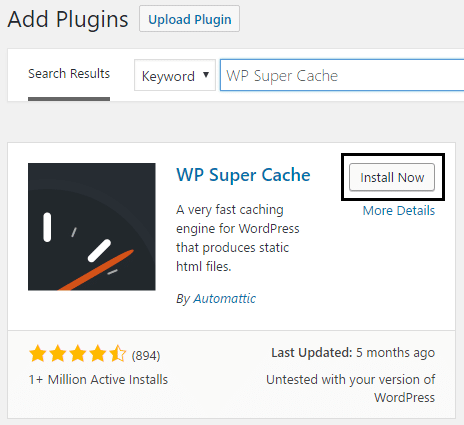
Une fois le plugin installé, il affichera le message suivant :
WP Super Cache est désactivé. Veuillez vous rendre sur la page d'administration du plugin pour activer la mise en cache.

Vous devez activer le plugin WP Super Cache avant de pouvoir l'utiliser, cliquez simplement sur "page d'administration du plugin" et vous serez dirigé vers les paramètres WP Super Cache.
Configurer WP Super Cache
Cochez la case à côté de Mise en cache activée (recommandé) pour activer WP Super Cache et cliquez sur le bouton Mettre à jour l'état pour enregistrer vos modifications.
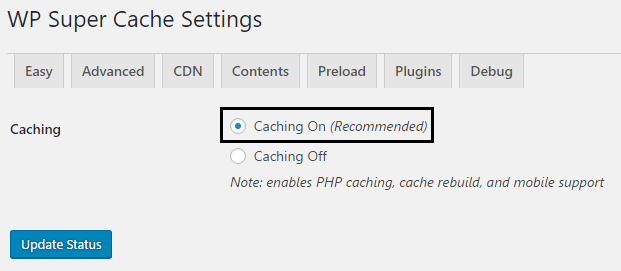
Vérifions maintenant si le plugin fonctionne ou non en cliquant sur le bouton Tester le cache sous Cache Tester. Si tout se passe en conséquence, vous verrez quelque chose comme ceci :
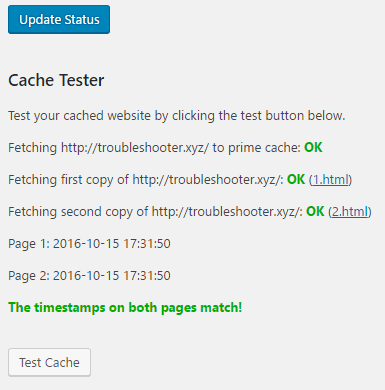
Si, pour une raison quelconque, vous souhaitez supprimer les pages mises en cache, cliquez simplement sur le bouton Supprimer le cache et vous êtes prêt à partir.
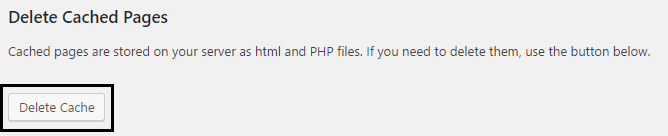
Dans les options avancées, vous aurez ces 4 paramètres :
- Mise en cache
- Divers
- Avancée
- Emplacement du cache
Parlons simplement de chacun d'eux et voyons comment utiliser les paramètres Wp Super Cache à leur potentiel maximum.
Mise en cache
Cochez la case Cache les visites sur ce site Web pour un accès rapide (recommandé) pour activer la mise en cache.

Ensuite, il y a trois options disponibles pour la mise en cache et par défaut PHP sera utilisé pour servir les fichiers de cache, mais nous ne voulons pas impliquer PHP car cela augmentera le temps de chargement de la page. Alors cliquez sur le bouton radio à côté de "Utilisez mod_rewrite pour servir les fichiers de cache" qui est la méthode la plus rapide pour livrer vos fichiers HTML sans impliquer le moteur PHP.
Divers
Dans Divers, activez les options Compresser les pages car par défaut, cette option est désactivée. Cette option permet de réduire le temps de chargement total de la page.
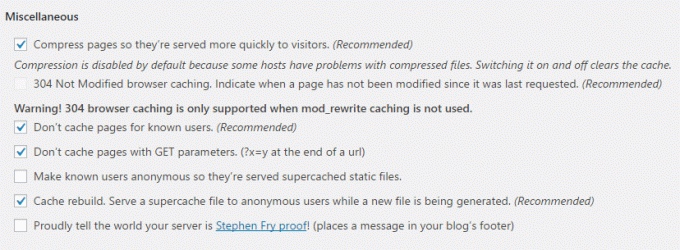
Permettre 304 non modifié Mise en cache du navigateur qui indique si une page a été modifiée ou non depuis la dernière requête. Activez Ne pas mettre en cache les pages pour les utilisateurs connus car cela permet à l'administrateur et aux utilisateurs de voir les pages réelles sans aucune mise en cache.
Activez Ne pas mettre en cache avec les paramètres GET car ces requêtes sont traitées via les moteurs PHP et activez ensuite l'option de reconstruction du cache.
Avancée
Activez la prise en charge des appareils mobiles, ce qui rend évidemment Wp Super Cache compatible sur les appareils mobiles. Ensuite, activez l'option Effacer tous les fichiers de cache lorsqu'une publication ou une page est publiée si vous avez une longue date d'expiration du cache, laissez cette option telle quelle.

Activez les vérifications supplémentaires de la page d'accueil afin que la mise en cache de la page d'accueil s'arrête de manière inattendue pour vérifier si elle fonctionne correctement. Activez également l'option Actualiser uniquement la page actuelle lorsque les commentaires sont faits afin d'afficher à nouveau la page PHP à l'utilisateur lorsqu'il commente.
Emplacement du cache
Bonne nouvelle, vous n'avez même pas besoin de toucher à cette option, laissez-la telle quelle.
Une fois que vous avez terminé avec tous les paramètres ci-dessus, cliquez simplement sur le bouton Mettre à jour le statut. Une fois la page actualisée, vous verrez des règles de réécriture de mode juste en dessous des paramètres avancés comme ceci :
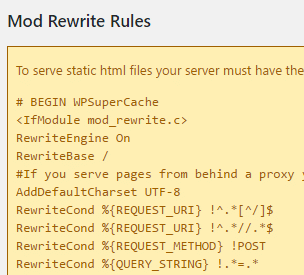
Cliquez simplement sur Mettre à jour les règles Mod_rewrite et une fois terminé, vous verrez quelque chose comme ceci :
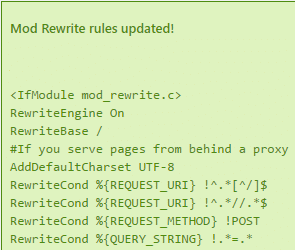
Eh bien, je suppose que vous avez tout appris sur les paramètres avancés et que vous pouvez enseigner aux autres sur comment utiliser efficacement le plugin WP Super Cache. Mais il y a encore d'autres paramètres que vous devez connaître avant de partir.
Heure d'expiration et collecte des ordures ménagères
Ici, vous définissez l'heure et la fréquence de validité des données mises en cache sur votre serveur. Par défaut, le délai d'expiration du cache est défini sur 1800 secondes, mais si vous avez un grand nombre d'articles sur votre site, définissez un délai inférieur.
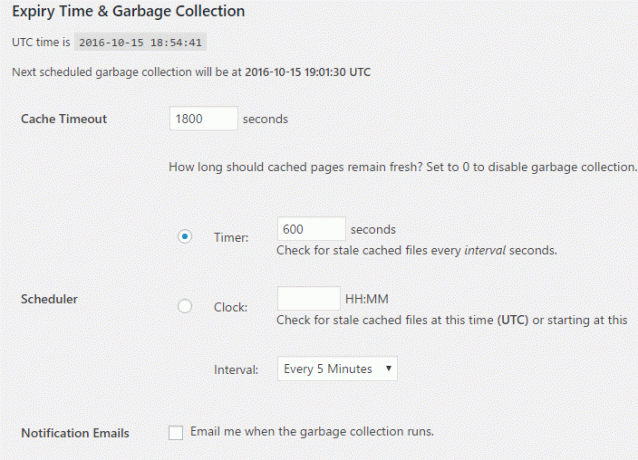
Vient ensuite les noms de fichiers acceptés et les URI rejetés, ici vous pouvez désactiver les types de pages suivants pour la mise en cache en fonction de vos besoins :
- Postes uniques
- Pages de recherche
- Pages d'auteur
- Page de garde
- Catégorie
- Les archives
- Pages
- Flux
- Accueil
- Mots clés
Eh bien, vous n'avez pas besoin de jouer avec ce paramètre, alors continuez.
Activer la prise en charge CDN
Afin d'activer la prise en charge du CDN avec le plugin WP Super Cache, vous devez cocher Activer la prise en charge du CDN (assurez-vous d'avoir sélectionné l'onglet CDN à côté des paramètres avancés).
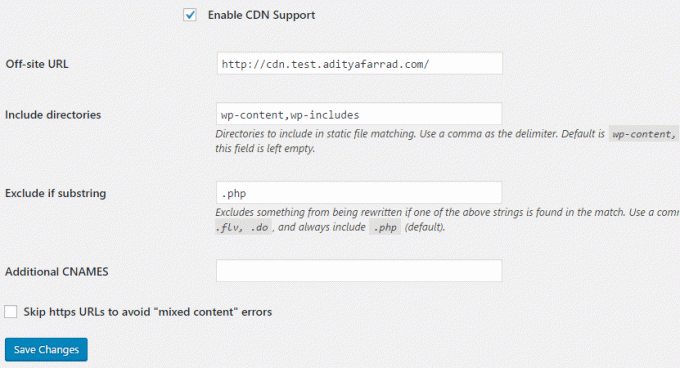
Ensuite, entrez votre URL locale ou URL hors site comme http://cdn.test.adityafarrad.com/wp-includes/js/prototype.js et cliquez sur Enregistrer les modifications.
Teneur
L'onglet suivant est Contenu qui est adjacent au CDN. Ici, vous pouvez régénérer les statistiques mises en cache car elles ne sont pas générées automatiquement. En outre, vous pouvez supprimer les pages expirées et le cache.
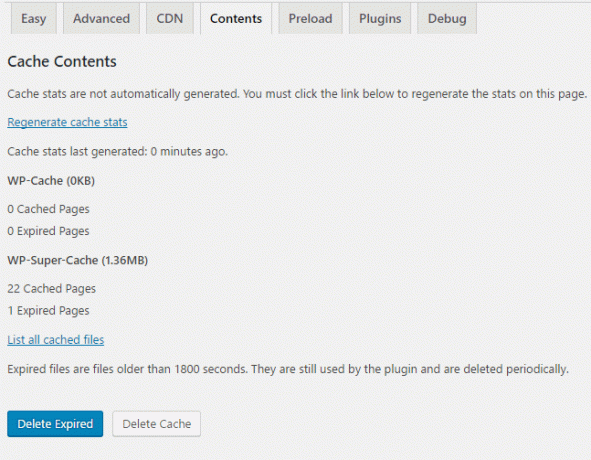
Précharger
L'option de préchargement met en cache toutes les pages et publications de votre site Web, puis sert la version statique à tous les visiteurs. Cette option est définie par défaut sur 0, ce qui est en fait un état désactivé. Le temps minimum requis est de 30 minutes et vous devez également activer toutes les options de préchargement pour profiter réellement de ce plugin.
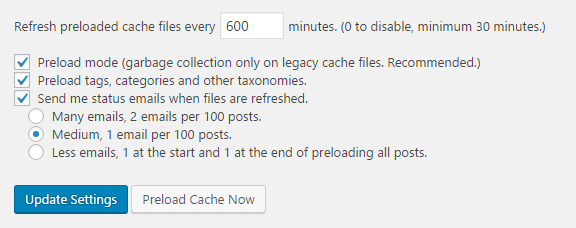
Cliquez ensuite sur Mettre à jour les paramètres et une fois votre page actualisée, cliquez sur le bouton Précharger le cache maintenant. Vous constaterez une amélioration drastique de la vitesse de chargement de votre page une fois que le cache commencera à se créer pour votre site.
Nous espérons que cet article vous a été utile et que vous avez appris avec succès à utiliser le plugin WP Super Cache sur le blog WordPress. Une fois que vous avez implémenté les paramètres ci-dessus, la vitesse de chargement de votre site augmentera considérablement. Si vous avez encore des questions concernant cet article, n'hésitez pas à les poser dans les commentaires.
Vous avez des suggestions à ajouter ici? Avez-vous une astuce secrète pour augmenter la vitesse de chargement de votre page? Les suggestions sont toujours les bienvenues ici !